Cómo voltear la página en Word (En 6 Pasos)
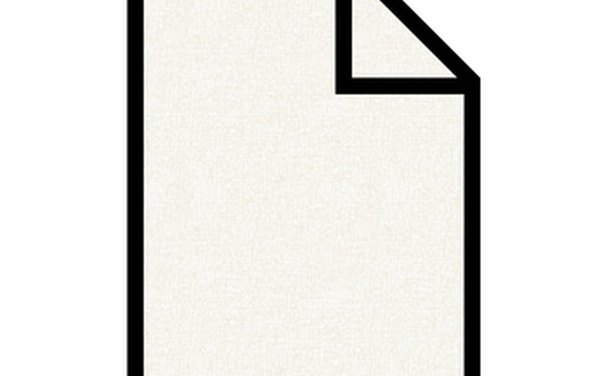
Si estás trabajando en un documento que necesitas rotar, puedes voltear tu página. La configuración de páginas de Microsoft Word te permite rotar las páginas utilizando las opciones paisaje y retrato. Cuando usas las opciones de paisaje, tu contenido aparece de forma horizontal (de costado) en la página. Sin embargo, cuando lo configuras para retrato aparece de forma vertical. También puedes voltear porciones de tu página usando un cuadro de texto. Los cuatros de textos te permiten rotar el texto en tu página mientras el resto de la misma queda en el lugar.
Cambiar la orientación de la página
Paso 1
Abre el documento de Word del que quieres voltear la página.
Paso 2
Selecciona "Archivo" y "Configuración de página" de la barra de herramientas.
Paso 3
Ve a la lengüeta de "Márgenes" y cambia la orientación a "Paisaje". Luego presiona "Aceptar". Tu página se volteará de costado.
Voltear texto en una página
Paso 1
Abre un documento en blanco o uno ya existente.
Paso 2
Crea un cuadro de texto haciendo clic en el botón "Cuadro de texto" en la barra de herramientas de "Dibujo". Coloca el cursor en la página donde quieres que se coloque el cuadro y luego escribe el texto en su interior.
Paso 3
Selecciona el cuadro de texto y haz clic en el botón "Cambiar dirección del texto" en la ventana de diálogo de "Cuadro de texto" hasta que el texto quede en la dirección que quieras.
